Új iMovie-projekt létrehozása
Olvassa el, hogyan tud új projektet létrehozni és ahhoz tartalmat hozzáadni iPhone-on, iPaden, iPod touchon vagy Macen.
Új iMovie-projekt létrehozása iPhone-on vagy iPaden
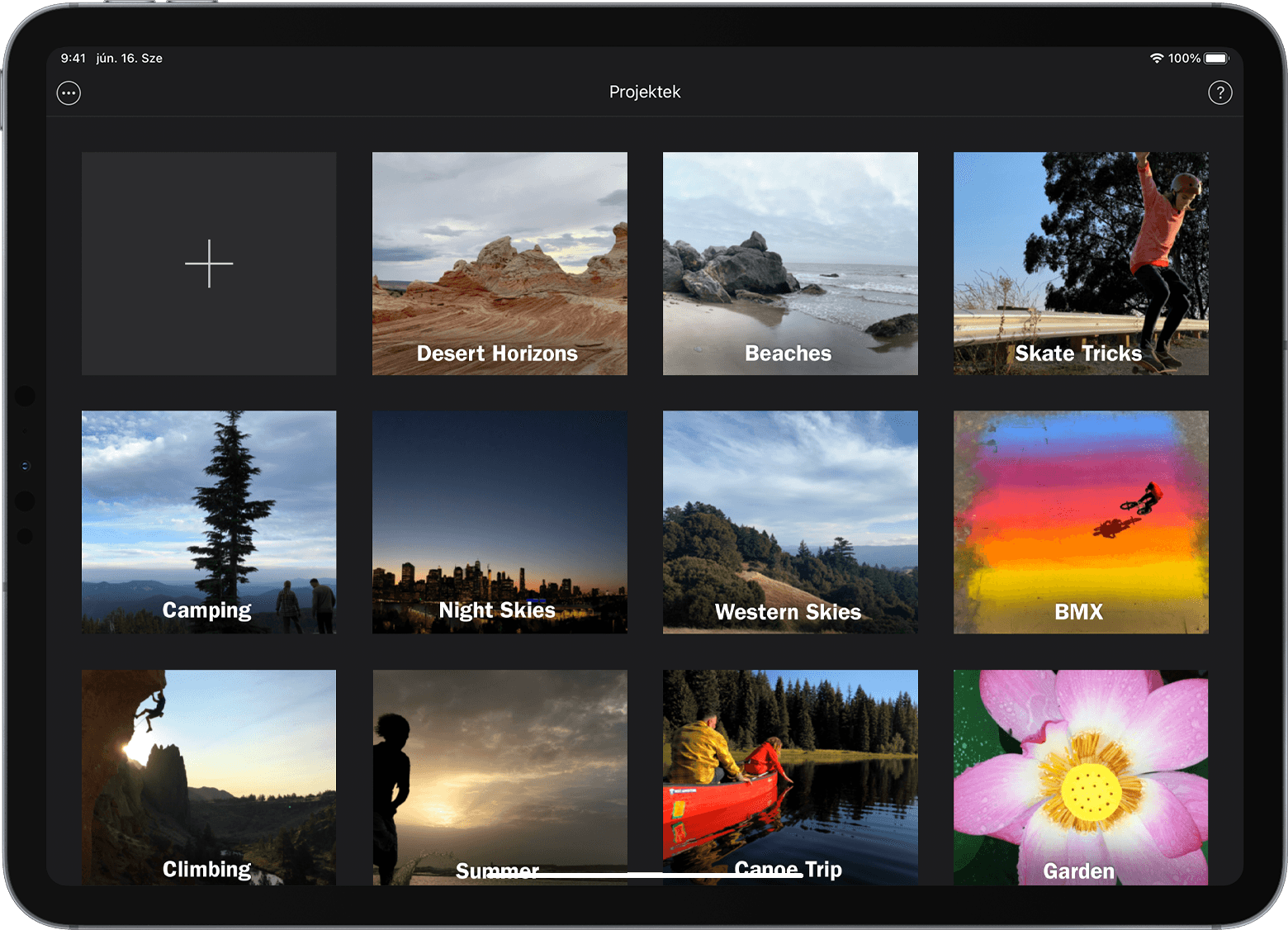
A Projektböngészőben koppintson a . Ha épp filmszerkesztés közben van, koppintson a Kész gombra, majd a Projektböngésző megnyitásához koppintson a Projektek gombra.
Koppintson a Film lehetőségre. Megjelenik a Pillanatok képernyő, ahol a Fotók alkalmazásban található videók és fényképek pillanatok szerint rendszerezve láthatók: az egyes napokhoz vagy eseményekhez kapcsolódó összes fotó és videóklip együtt jelenik meg.
Az Előzetes elemre koppintva a beépített sablonok segítségével saját videókból és fényképekből is készíthet előzetest.
A fotók előnézetének nagyobb méretben történő megtekintéséhez vagy a videóklipek lejátszásához érintse meg hosszan a képek bélyegképeit.
Koppintson a filmbe belefoglalni kívánt videóklipre vagy fotóra, vagy a Kijelölés elemre koppintva válasszon ki egy teljes pillanatot. A kijelölt elemek mellett pipa látható. Ha nem a saját fotókönyvtárából szeretne tartalmat hozzáadni, folytassa a 6. lépéssel.
További videóklipek, fényképek és albumok böngészéséhez koppintson a Média elemre, majd egy másik mappára.
Koppintson a Film készítése elemre. Megnyílik az új projektje. A kiválasztott videók és fényképek megjelennek az idővonalon. Ha nem adott hozzá videókat vagy fényképeket, az idővonal üres lesz.
A film létrehozását követően is bármikor hozzáadhat videókat és fényképeket a projektjéhez. Az iPhone és az iPad iMovie alkalmazásában a projektben lévő legjobb minőségű videóklip határozza meg a film felbontását. Ha például egy 4K-s videóklipet ad hozzá a projekthez, 4K-s felbontásban tudja majd megosztani a kész projektet.
Felvétel készítése közvetlenül az iMovie alkalmazásban
Videó vagy fénykép hozzáadása az iMovie-projekthez közvetlenül az iPhone vagy az iPad kameráján keresztül:
Amikor a projekt meg van nyitva az iMovie-ban, görgesse végig az idővonalat oly módon, hogy a lejátszófej (a fehér függőleges vonal) arra a helyre kerüljön, ahová az új videót vagy fotót be szeretné szúrni.
iPhone-on koppintson a Plusz gombra, majd a . iPaden koppintson a .
A kamera vezérlői segítségével adja meg a beállításokat, pl. a vakut és a felbontást, majd koppintson a .
Ha videóklipet vesz fel, koppintson a leállítás gombra, ha elkészült. Ha fényképet készített, folytassa a következő lépéssel.
A Videó használata vagy a Fénykép használata elemre koppintva hozzáadhatja a videóklipet vagy a fényképet a projekt idővonalához. Az Újra gombra koppintva újra elkészítheti a videóklipet vagy a fényképet.
Megnyílik az iMovie idővonala az új klippel együtt, amely ott látható, ahol a lejátszófej volt.
Új iMovie-projekt létrehozása Macen

A Projektböngészőben kattintson az Új létrehozása gombra. Ha épp filmszerkesztés közben van, kattintson a Projektek gombra az eszközsoron, majd a Projektböngésző megnyitásához koppintson újra a Projektek gombra.
Kattintson a Film elemre. Megnyílik az új projekt, ahol látható a böngésző, a lejátszóablak és az idővonal.
Az Előzetes elemre kattintva a beépített sablonok segítségével saját videókból és fényképekből is készíthet előzetest.
Miután létrehozta a projektet, klipeket adhat hozzá a Könyvtárak lista eseményeiből, vagy videóklipeket és fényképeket adhat hozzá a Fotók alkalmazás könyvtárából. Egyéb forrásokból származó videóklipeket, fényképeket és médiatartalmat is importálhat:
A filmkészítés megkezdéséhez húzzon át klipeket az iMovie böngészőjéből a projekt idővonalára. A Finderből és a Mac íróasztaláról is áthúzhat klipeket az idővonalra.